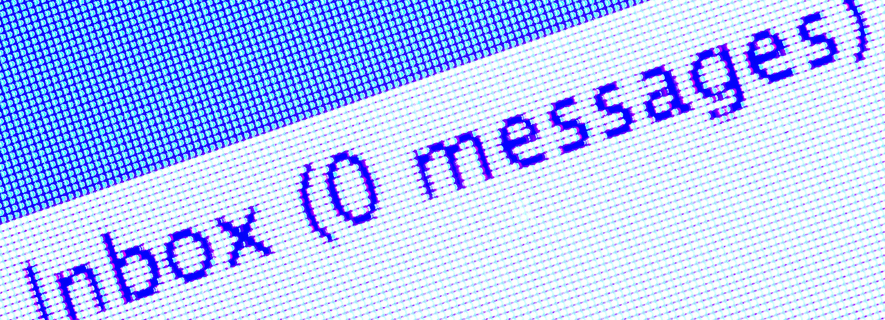
Basisprincipes van een Lege Inbox
Afgelopen week heb ik een interessant artikel gelezen over het principe van de Lege Inbox, oftewel Inbox Zero. Dit ging over het slim gebruik en beheer van e-mail.
‘e-mail is een monster en je kunt maar beter zorgen dat je er goede methodiek voor ontwikkelt anders vreet het je op’ (Merlin Mann, 2007)
Waar gaat het (vaak) mis…
Het doel van e-mail was ooit het ‘kosteloos en snel verzenden van informatie’, maar tegenwoordig stellen we voor ieder klein dingetje al een mailtje op en zijn we via de diverse mogelijkheden (laptop, tablet, telefoon, etc.) continu bezig met ontvangen, lezen en verzenden (dus verwerken) van mailtjes. Een tijdrovende klus…
Het omgaan met een e-mailprogramma in de zin van het opstellen van een mailtje en het versturen ervan weten we wel, maar sta er eens bij stil hoe tijdrovend, rommelig en soms ook nog eens nutteloos al dat gemail is.
Wat kunnen we eraan doen…
De oplossing heb ik in stappen beschreven, maar eerst even een vergelijkende situatieschets.
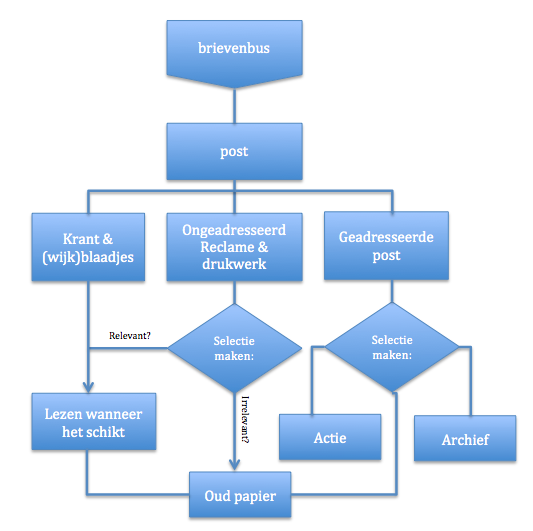 Als de buren op vakantie zijn kijk ik regelmatig of er post op de mat ligt. Deze post leg ik in drie stapeltjes: krant – reclame – persoonlijk gerichte post. Dat laatste stapeltje zouden ze vervolgens zelf kunnen opsplitsen in bijvoorbeeld: lezen – betalen – antwoorden. Zelf hebben we een ja/nee-sticker op de deur zitten, dus wij krijgen die stapel reclame niet meer (daar is namelijk tegenwoordig een app voor, al mis ik het lekker reclameblaadjes bladeren bij een kopje thee soms wel hoor).
Als de buren op vakantie zijn kijk ik regelmatig of er post op de mat ligt. Deze post leg ik in drie stapeltjes: krant – reclame – persoonlijk gerichte post. Dat laatste stapeltje zouden ze vervolgens zelf kunnen opsplitsen in bijvoorbeeld: lezen – betalen – antwoorden. Zelf hebben we een ja/nee-sticker op de deur zitten, dus wij krijgen die stapel reclame niet meer (daar is namelijk tegenwoordig een app voor, al mis ik het lekker reclameblaadjes bladeren bij een kopje thee soms wel hoor).
Datzelfde kun je ook doen voor je e-mail (wat eigenlijk niets meer of minder is dan je elektronische brievenbus). Geef je inbox eens deze functie: het bij elkaar houden van ongeopende danwel ongelezen mails.
Stap 1: zorg voor minder inkomende mails door:
- zelf minder te sturen (korte vragen kun je via een chatapp stellen).
- reclame, nieuwsbrieven, eenmalige bestellingen, etc.: maak een selectie wat je eigenlijk echt leest, zinvol voor jou is en schrijf je voor het overige uit. Het overige zou je kunnen laten binnenkomen op een apart mailadres of dat je het meteen in een aparte ‘reclamemap’ o.i.d. laat binnenkomen (Gmail doet dit bijvoorbeeld al automatisch).
Stap 2: verwerk meteen de ingekomen mail:
- lees de overige mail 1x en beslis meteen wat je ermee doet: Delete – Doorsturen – Differeren – Doen. Je keuze hierin is afhankelijk van de vraag of de mail voor jou bestemd is, of er een actie in gevraagd wordt en hoelang de actie zal duren:
- niet voor jou & geen actie: Delete (verwijderen)
- niet voor jou & wel een actie: Doorsturen
- wel voor jou & actie & geen prio: Differeren (uitstellen, delay)
- wel voor jou & actie & wel prio: Doen (kleine /korte actie = meteen doen, grote/lange actie = inplannen voor later op de dag).
- Voorbeeld: je krijgt een e-mail met informatie over een afspraak, zet deze afspraak meteen in je agenda, inclusief alle bijbehorende informatie. Verwijderen of archiveer vervolgens meteen deze mail.
Nog even ter herinnering: het gaat specifiek om het verwerken van de mail en nog niet om het behandelen ervan…
Stap 3: hanteer de volgende spelregels:
- bekijk maximaal drie keer op een dag of je nieuwe mail hebt (’s ochtends – ’s middags – ’s avonds).
- Verwerk de ingekomen mail binnen twee minuten (dit is uiteraard per mailtje maar wel inclusief je keuze wat je ermee doet)
- Eenmaal geopend = meteen volledig verwerken (dus niet weer terugzetten naar ‘ongelezen’ want dan gaat dat mailtje nog een keer die molen van lezen en verwerken in)
Stap 4: verdeel je mail in mappen.
Veel mensen denken dit al te doen, maar vaak is dat een archief. Het gaat hier om de verwerking van nieuwe mail met als doel je inbox leeg te krijgen. Daarna gaat kan het alsnog naar je eigen archiveringsysteem.
Veel artikelen over Inbox Zero raden vier mapjes op basis van David Allen’s Getting Things Done aan:
- actie: mailtjes waar je nog iets mee moet doen
- wacht op antwoord: mailtjes waarbij je op een antwoord van een ander wacht
- ooit/misschien: lange mails die je kan/wil/moet lezen of behandelen op een later tijdstip.
- archief: voor (verwerkte) mails die je om welke reden dan ook niet kunt of wilt deleten.
Stap 5: en dan ook nog…
Voor het behandelen van de acties (danwel planning van je werkzaamheden) heb ik nog een paar tips:
- neem de map ‘actie’ dagelijks door en bepaal wat dringen danwel belangrijk is en plan dit in je agenda in.
- Neem de map ‘wachten op’ een paar keer in de week door en verwerk de mail waarop je antwoord heb gekregen en stuur reminders waar het antwoord nog op zich laat wachten.
- Heb je tijd over? Kijk dan even in de map ‘ooit/misschien’. Ga overigens eens in de zoveel tijd nog eens door dit mapje heen en verwijder alles ouder dan 6 maanden, want dan is het hoogstwaarschijnlijk niet relevant danwel interessant meer of verouderde informatie.
Automatiseren
Zoals ik al eerder noemde is het in de meeste mailprogramma’s mogelijk om mail in een bepaalde map binnen te laten komen. Gmail bijvoorbeeld werkt met de standaardcategorieën Primair – Sociaal – Reclame – Updates – Forums, maar je kunt zelf de selectie maken welke je wilt gebruiken.
In principe komt alles binnen in ‘Primair’, al probeert Gmail in het begin zelf al een selectiekeuze te maken. Dat pakt vaak goed uit, maar soms ook niet. Hou dit dus in de gaten en pas het aan als je merkt dat dit niet goed gaat. Eenmaal gecategoriseerd en je zult zien wat een verschil het gaat maken.
Start vandaag nog!
Ik ben benieuwd of deze methodiek voor jou werkt, dus start er vandaag nog mee. Vragen, opmerkingen, aanvullingen, etc. ik hoor het graag. En mocht je er niet uitkomen, ook voor dit soort klusjes mag je mijn hulp vragen.
Heb controle over je mail. Succes!
Nog wat tips:
- aparte map voor CC-mails maken (deze mails kunnen informatief zijn maar vereisen geen directe actie). Overigens werkt dit alleen als de zender ook consequent is in het onderscheid tussen ‘aan’ en ‘cc’.
- sleep je mail direct naar je takenlijst (alleen handig als je ook takenlijsten gebruikt)
- Wat te doen met al die bijlagen? Ik probeer zelf zoveel mogelijk het aantal en de grootte van de bijlages te beperken. Dit voorkomt ook vervuiling. Voor grote bijlages kun je bijvoorbeeld WeTransfer gebruiken. Andere bijlages zou je bijvoorbeeld in een dropbox kunnen zetten en in de mail de link naar het betreffende document.
- Overweeg bij sommige mailtjes of bellen of appen of misschien zelfs naartoe gaan effectiever en zelfs efficiënter zou kunnen zijn…
- Je kunt meerdere mailaccounts op een mailaccount laten binnenkomen. Hoe dat werkt kom ik later nog eens op terug, maar vertel ik je ook graag persoonlijk.
- Soms kun je ook je mail instellen dat alleen de ongelezen mail zichtbaar is.
Weetjes & ervaringen:
- Outlook komt binnenkort met een ‘focused inbox’: er wordt dan automatisch onderscheidt gemaakt tussen belangrijke en onbelangrijke mail.
- Gmail doet dit ook al, maar het is mij nog niet duidelijk wie of wat het onderscheid tussen belangrijk en onbelangrijk maakt. Ik ben dus niet overtuigd van de handigheid hiervan.
- De meeste mailprogramma’s maken tegenwoordig wel een goed onderscheid tussen spam en nuttige mail. Toch is het raadzaam om je spammap regelmatig te bekijken of er iets tussen zit wat wel in je primaire mail had moeten zitten. Door dit aan te merken als ‘goede mail’ zal dit voor deze afzender in de toekomst goed gaan.
- In Gmail komt een e-mail die al gelabeld en ondergebracht was in een map weer in Primair te staan zodra er iemand op gereageerd heeft.
Mocht de tekst te veel zijn, of misschien zelfs wat overwhelming, bekijk dan even dit filmpje:
[embedyt] http://www.youtube.com/watch?v=fk3evvghZXs[/embedyt]
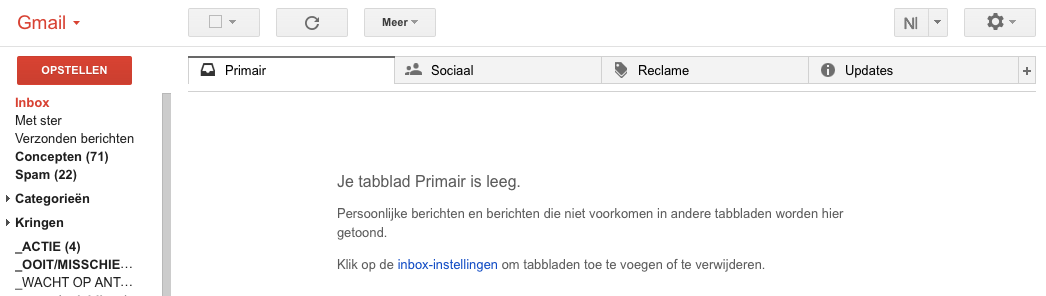
Die focused-inbox heb ik inmiddels. Mijn Microsoft-account heeft dit zonder vragen ingericht. Een wat bevreemdend staaltje van artificial intelligence, maar handig is het wel. Als ZZP’er heb ik met een ware e-mailadministratie te maken en ik moet er inderdaad dagelijks even voor gaan zitten.